在Windows 11系统中设置宽带连接,对于初次接触的用户来说可能会感到有些陌生。不过,只要按照以下步骤操作,就能轻松完成设置,享受高速的网络服务。
首先,确保已经拥有宽带服务,并且宽带调制解调器(通常称为“猫”)已经正确连接到电脑上,或者通过路由器与电脑相连。同时,确保已经从宽带服务提供商那里获得了必要的登录信息,如用户名和密码。
**一、进入网络和Internet设置**
点击屏幕右下角的网络图标,这通常显示当前的网络连接状态。在弹出的网络列表中,点击“设置”以进入Windows 11的网络和Internet设置页面。另一种进入方式是通过点击桌面的win键,再点击设置,然后选择“网络和Internet”。
**二、选择拨号连接**
在网络和Internet设置页面中,选择左侧的“拨号”选项。接着,点击“设置新的连接或网络”按钮。此时会进入设置连接或网络处,点击“连接到Internet”。
**三、创建新连接**
在出现的选项中,选择“否,创建新连接”。随后,点击“下一步”。接下来,选择“宽带(PPPoE)”作为连接方式。这是大多数家庭宽带服务所使用的连接方式。
**四、输入登录信息**
输入从宽带服务提供商那里获得的用户名和密码。如果不确定这些信息,请直接联系ISP(Internet Service Provider,互联网服务提供商)。此外,为这个连接设置一个名称,以便将来轻松识别。
**五、完成连接**
点击“连接”按钮,Windows 11将尝试使用提供的凭据建立宽带连接。如果一切顺利,将看到连接成功的提示,并且网络图标将显示已连接状态。此时,可以打开浏览器,开始网络之旅。
如果在连接过程中遇到问题,可以检查宽带调制解调器和路由器(如果使用)是否已经正确连接并开启,确保用户名和密码正确输入,或者尝试重新启动电脑或宽带调制解调器/路由器。如果问题依旧存在,可以联系宽带服务提供商寻求帮助。